如果问大家你们会如何用电脑录制视频,想必回答都是下载安装第三方软件就行啦。其实在win10系统里有许多非常实用的小功能,其中一个就是录屏功能啦。这是微软为了保障用户在录屏时的使用环境安全特意自带的功能。它方便快捷,保证系统不受其他因素的影响。下面小编就给大家说说win10专业版怎么开启录屏功能吧。
win10系统开启录屏功能教学详细如下:
1、同时按下键盘快捷键“Win+i”,打开设置界面,选择游戏进入。
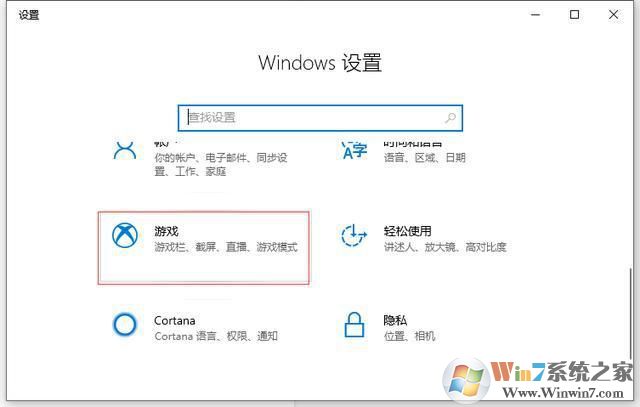
2、在游戏栏可看到开启按钮。
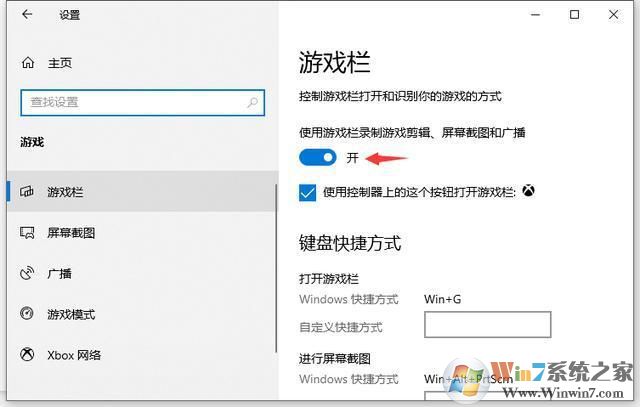
3、录屏快捷如下,当然你可以自定义快捷方式;
打开游戏栏:Win+G
进行屏幕截图:Win+Alt+PrtScrn
录制: Win+Alt+G
开始/停止录制: Win+Alt+R
麦克风打开/关闭:Win+Alt+M
开始/暂停广播:Win+Alt+B
在广播中显示摄像头:Win+Alt+W
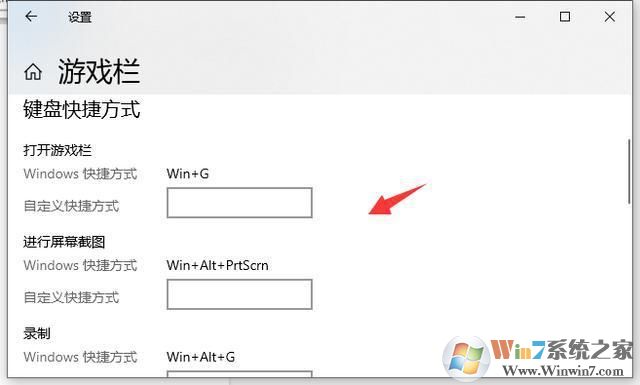
4、同时按键盘“Win+Alt+G”,或者点击“开始录制”的按钮,这样就开始录屏了。
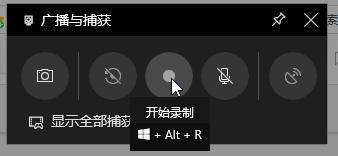
5、同时按键盘“Win+Alt+R”,或者点击“停止录制”的按钮,这样就停止录屏了。
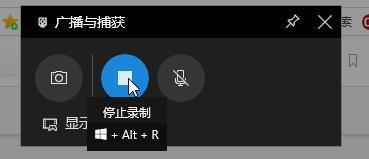
6、停止后打开广播文件夹就可以看到录制的视频。
7、还有截图功能,快捷键“Win+Alt+PrtScrn”,更多有趣的玩法都可以去尝试哦。
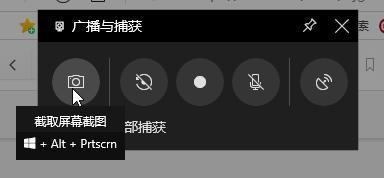
上面就是win10系统开启录屏功能的详细教学了。如果小伙伴想要用win10专业版开启自带录屏功能可以按照上述步骤进行哦。




